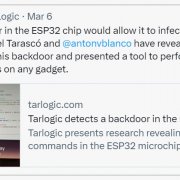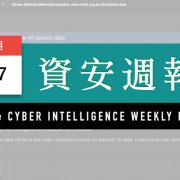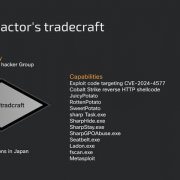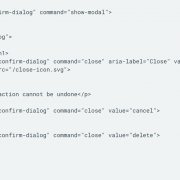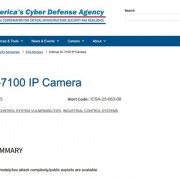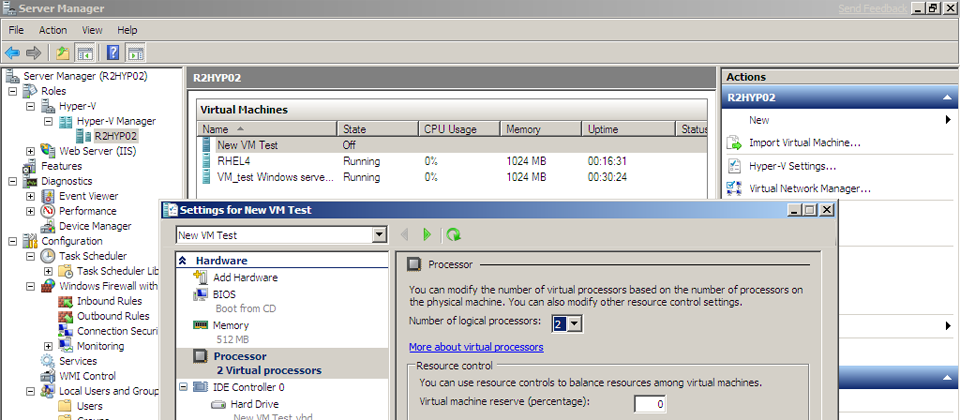
iThome
在Windows Server 2008推出後半年,微軟推出內建在Windows Server 2008上的虛擬化平臺Hyper-V 1.0,這個版本雖然具有基本虛擬化功能,但相較於其他虛擬化平臺功能,相對薄弱許多,例如缺乏動態移轉功能,因此無法在不停止虛擬主機(VM)的情況下,將VM移轉到其他實體伺服器上的。而這項功能則在Windows Server 2008 R2上的Hyper-V 2.0開始支援,讓這項虛擬化平臺的可用性邁進一大步。
可將VM在不停機的狀況下,移轉至其他實體伺服器
在Windows Server 2008 R2上的Hyper-V,變動幅度最大的,就是具備VM動態移轉(Live Migration)功能。相較於先前版本,Hyper-V的作法是快速移轉(Quick Migration),不過和其他虛擬平臺相較,快速移轉需要暫停VM運作一段時間,且移轉耗費時間較長,讓Hyper-V的可用性顯得陽春許多,而2.0版開始支援動態移轉,讓微軟的虛擬化平臺功能更趨完善。
能做到這項功能,主要是因為新一代Windows Server上的容錯轉移叢集(Failover Cluster),加入叢集共享儲存區(Cluster Shared Volumes,CSV)技術,強化叢集端點之間的資料傳輸,所以也讓Hyper-V 2.0藉此具備動態移轉功能。
實際上,要啟用動態移轉,需搭配Failover Cluster功能,先將要移轉的Hyper-V伺服器納入叢集中;而儲存VM的實體檔案,則需存放於共享式儲存空間中,也就是叢集磁區內。
轉移前,我們能在Failover Cluster中設定條件,例如實體伺服器負載量高於一定程度時,或是主機故障中斷運轉時,就能自動啟動Live Migration,將VM遷移至其他系統資源較充裕或運轉正常的實體伺服器上,而轉移過程中,VM上的服務並不會因此中斷,如此一來,可增加企業內資訊架構高可用性。
在初版Hyper-V的快速移轉中,其部署架構也與動態移轉相同,需要建立伺服器容錯轉移叢集與共享式儲存空間,2.0版主要是在同樣的配置下去強化VM間資料傳輸,當VM需要移轉至其他實體伺服器時,會直接將原本主機內的記憶體資料,透過網路傳輸至其他實體伺服器上,完成之後再由目的伺服器接替原本伺服器運作。
虛擬作業系統支援Redhat Linux
2008 R2上的Hyper-V還有一項令人矚目的功能──支援Redhat Linux作業系統。先前的版本所相容的Linux,僅有Novell SUSE Linux 10,相較於其他虛擬平臺來說,虛擬作業系統支援能力相當薄弱,而這次將市占率最高的Linux納入,對於Hyper-V的可用性也增加不少。
可在VM不停機狀態下 掛載虛擬磁碟
新版的Hyper-V本身的使用也增加一些彈性,例如能在VM不關機的狀態下,動態調整虛擬磁碟,將其他儲存空間掛載供VM使用,或是增加其磁碟容量,當VM磁碟空間不足時,修改虛擬磁碟容量不需先將VM關機即可調整。
不單單硬碟容量能彈性調整,VM上的記憶體也能在開機狀態下動態配置,讓實體伺服器資源配置更靈活。不過我們測試的Beta1版尚未具備此功能,預計後續版本會讓此功能更完善,當然,要在不停機狀態下調整記憶體,也需VM上運作的虛擬作業系統支援才行。
除了能於開機狀態調整虛擬磁碟與記憶體,Hyper-V 2.0也能將虛擬映像檔(VHD)直接在實體主機上啟動,並將這臺VM直接以V2P的方式轉移到實體主機上,若是系統需要更多的完整實體主機的效能,可用此方式將虛擬轉回實體伺服器上。
新舊版本操作上並無差異
在Windows Server 2008上,若要使用Hyper-V虛擬平臺,目前仍需要自行至官方網站下載修正檔與語系檔,才能在伺服器管理員中將此角色建立起來,部署上並不是很方便,而在R2中就沒有上述問題。我們可直接在伺服器管理員中新增Hyper-V伺服器,將主機變成虛擬化平臺。但不論哪個版本,伺服器上的處理器皆須含有AMD-V或Intel VT虛擬化技術,並且於BIOS中啟用,才能使用Hyper-V。
能搭配SCVMM與 PowerShell增加管理彈性
除了Hyper-V管理員之外,在Hyper-V也能使用微軟System Center Virtual Machine Manager(SCVMM)輔助管理虛擬化平臺。其中SCVMM的動態移轉管理,可直接啟動Live Migration,和Failover Cluster內的設定相比,前者能夠讓管理人員手動將VM移至其他實體伺服器上;而後者較為被動,需於達到設定條件才會啟動。
在Windows Server 2008 R2中,PowerShell 2.0加強許多伺服器角色的管理指令,而Hyper-V也不例外,當建立此伺服器角色後,就能以PowerShell管理VM,可搭配排程自動調整VM設定,也能藉此操作Server Core模式中的Hyper-V伺服器。
Live Migration vs. Quick Migration運作方式
前一版的Hyper-V僅有快速移轉(Quick Migration),當VM轉移至其他實體伺服器上時,需先將VM暫停(PAUSE),再將這些VM內當時的記憶體資料,以網路傳輸存放至共享儲存空間中(SAN),待完成後,再由SAN將這些資料傳輸至目標實體伺服器上。
而R2中則能使用動態移轉(Live Migration),當VM移轉時,會直接將VM內的記憶體資料,直接以網路傳輸至另一臺實體伺服器,而移轉過程中的這臺VM不會受到影響,依然可以持續 提供系統服務。

資料來源:微軟,2009年3月
Hyper-V 2.0新功能
●支援Live Migration動態移轉
●可對虛擬磁碟動態調整容量
●具備VM記憶體動態配置功能
●能以虛擬映像檔於實體主機上開機
●VM可支援的作業系統增加Red Hat Linux
●主控端(Host)最高支援32個處理器邏輯核心
●提升VM運算效能
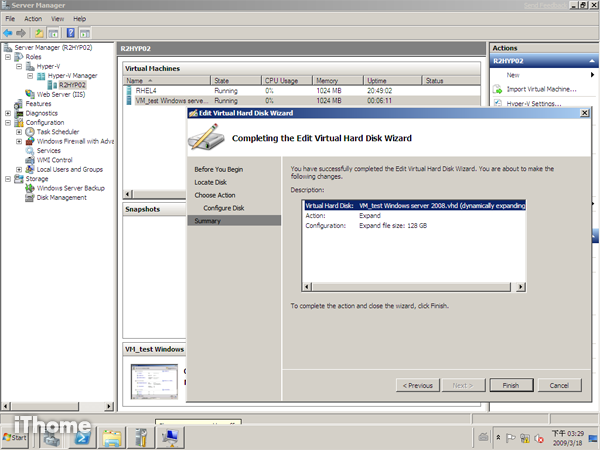
Hyper-V 2.0可於VM不停機狀態下,調整虛擬磁碟(VHD映像檔)容量。
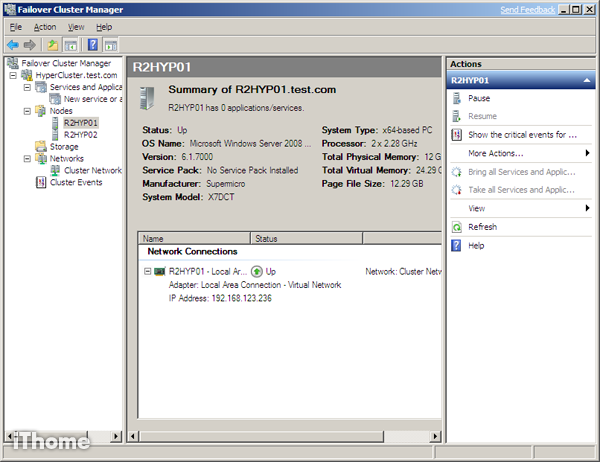
透過Failover Cluster,將多臺Hyper-V伺服器加入叢集中,再設定轉移條件,一旦狀況符合觸發條件後,就會啟動動態移轉。
【相關報導請參考「Windows Server2008 R2預覽」】
熱門新聞
2025-03-10
2025-03-10
2025-03-10
2025-03-10
2025-03-10